
Ak si všimnete, že váš internet sa náhle spomalil, pravdepodobne aplikácia na vašom počítači používa v pozadí sieťovú šírku pásma. Pomocou správcu úloh môžete skontrolovať, ktoré aplikácie si vymieňajú údaje v miestnej sieti, čo vám môže pomôcť určiť, ako sa vaše pripojenie na internet používa..
Zistite, ktoré aplikácie používajú vaše pripojenie k internetu
Začnite spustením správcu úloh pomocou klávesovej skratky Ctrl + Shift + Esc. Ak sa správca úloh otvorí v zjednodušenej forme, kliknite na tlačidlo OK "Viac" v ľavom dolnom rohu rozbaľte okno.
Dostanete sa na kartu "Procesy", ktorý obsahuje informácie o každej aplikácii spustenej v počítači vrátane interných procesov Windows. V stĺpci "Sieť" Zobrazuje aktuálne využitie každej aplikácie v sieti v Mbps. Kliknutím na nadpis stĺpca zoraďte prebiehajúce procesy tak, aby sa zobrazovali metriky priepustnosti v zostupnom poradí.

Nezabúdajte, že tento stĺpec zobrazuje aktivitu miestnej siete a nie používanie internetu. Inými slovami, ak zálohujete súbory na pevný disk v sieti, tento program si bude vymieňať údaje rýchlosťou niekoľko stoviek Mb / s vo vašej sieti, ale nepoužije internetovú šírku pásma.
Vo väčšine prípadov sa sieťová aktivita aplikácie bude vykonávať výlučne prostredníctvom internetu. Ak sa vaše pripojenie spomalí, skúste nájsť v správcovi úloh aplikáciu, ktorá komunikuje približne rovnakou rýchlosťou ako vaša maximálna rýchlosť internetu. Niekedy sa môže stať, že vinníkom je napríklad súčasť systému Windows „Service Host: Local System“, kto je zodpovedný za sťahovanie aktualizácií systému Windows.
Monitorovanie sieťovej aktivity v správcovi úloh
Ak chcete vidieť skutočné údaje o využití údajov pre svoje aplikácie, kliknite na kartu Protokol aplikácie v správcovi úloh. stĺp "Sieť" zobrazuje celkové množstvo údajov použitých vašimi aplikáciami za posledných 30 dní.

Ďalšie informácie možno získať otvorením žiadosti. "Parametre" a ísť „Sieť a internet“ → „Využitie údajov“. Tu môžete skontrolovať, ako moderné aplikácie a klasické programy používajú tieto údaje, zatiaľ čo správca úloh obsahuje iba aplikácie Microsoft Store.

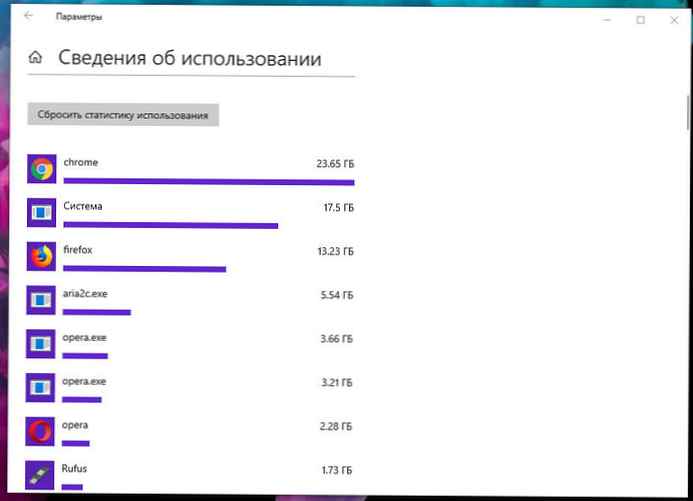
Nakoniec na stránke „Ochrana osobných údajov“ → „Aplikácie na pozadí“ môžete obmedziť prácu na pozadí v aplikáciách z Obchodu. Viac informácií v našej príručke: Windows 10 - Zabráňte spusteniu aplikácií na pozadí.
Toto uvoľní veľkú šírku pásma pre vaše prioritné úlohy, ale môže to viesť k strate užitočnej funkčnosti aplikácie. Automatická synchronizácia procesov, živých dlaždíc a ďalších sieťových akcií na pozadí bude zakázaná, takže môžete preskočiť prichádzajúce oznámenia a aktualizovať informácie v reálnom čase..
odporúčame:
Ako zmeniť šírku pásma systému Windows 10 vyhradenú pre programy QoS.
Ethernetové limitné pripojenie v systéme Windows 10
Obmedzte šírku pásma pre aktualizácie systému Windows 10











